Si le document a été stocké par [Stocker et ignorer travail en erreur] dans l'onglet [Système] sous [Paramètres imprimante], imprimez le document à l'aide du panneau de commande.
Pour plus d'informations sur [Stock. et ign. trv en err.], voir Stocker automatiquement les travaux avec erreurs.
![]() Appuyez sur [Accueil] (
Appuyez sur [Accueil] (![]() ) en bas au centre de l'écran.
) en bas au centre de l'écran.
![]() Appuyez sur l'icône [Imprimante].
Appuyez sur l'icône [Imprimante].
![]() Appuyez sur l'onglet [Travaux impression].
Appuyez sur l'onglet [Travaux impression].
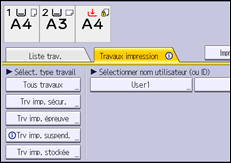
![]() Sélectionner le type de travail à imprimer.
Sélectionner le type de travail à imprimer.
![]() Sélectionnez les fichiers à imprimer.
Sélectionnez les fichiers à imprimer.
Vous pouvez sélectionner simultanément tous les fichiers de même type en appuyant sur [Sélect. tous travaux] après avoir sélectionné un fichier.
![]() Si nécessaire, appuyez sur [Aperçu] pour vérifier l'image d'impression d'un document.
Si nécessaire, appuyez sur [Aperçu] pour vérifier l'image d'impression d'un document.
Si vous définissez le mot de passe dans le pilote d'impression, saisissez le mot de passe.
Seule la première page du document est affichée sur l'écran d'aperçu. Aucun aperçu ne peut être affiché quand plusieurs documents sont sélectionnés.
Appuyez sur [Sortie] pour fermer l'écran d'aperçu.
![]() Appuyez sur [Impr.].
Appuyez sur [Impr.].
Si vous définissez le mot de passe dans le pilote d'impression, saisissez le mot de passe.
Si plusieurs fichiers d'impression sont sélectionnés et que certains d'entre eux nécessitent un mot de passe, l'appareil imprime les fichiers correspondant au mot passe saisi ainsi que ceux n'en nécessitant aucun. Le nombre de fichiers à imprimer s'affiche sur l'écran de confirmation.
![]() Saisissez le nombre d'exemplaires sur le pavé numérique, puis appuyez sur [Imprimer].
Saisissez le nombre d'exemplaires sur le pavé numérique, puis appuyez sur [Imprimer].
![]()
Si vous modifiez le nombre d'exemplaires alors que plusieurs documents ont été sélectionnés, le nouveau nombre d'exemplaires sera utilisé pour tous les documents sélectionnés. Si vous ne modifiez pas le nombre d'exemplaires, la valeur précisée lorsque les documents ont été stockés sera utilisée pour chaque document.
Pour arrêter l'impression après son début, appuyez sur [Réinitialiser travail] ou [Arrêter] sur l'écran [Imprimante].
Vous pouvez également imprimer un fichier depuis Web Image Monitor. Pour en savoir plus, consultez l'Aide de Web Image Monitor.
